创建圈子
根据业务需求创建不同类型的圈子,圈子创建成功后,圈子成员可以在圈子内互动交流与业务协作。
操作步骤
- 登录圆桌。
- 单击底部导航栏
 ,进入圈子页面,点击页面左上角圈子名称,进入圈子列表,单击页面底部的“创建圈子”。
图1 创建圈子
,进入圈子页面,点击页面左上角圈子名称,进入圈子列表,单击页面底部的“创建圈子”。
图1 创建圈子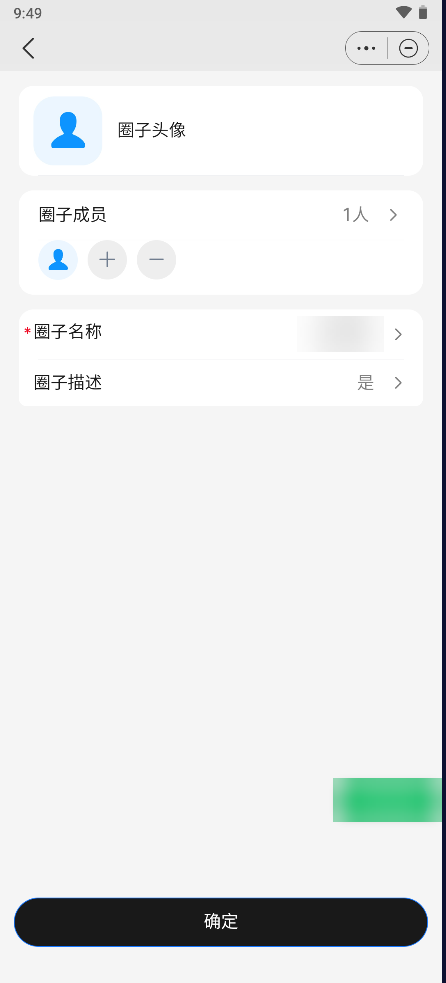
- 设置圈子基本信息,如表1,单击“创建”。
表1 设置圈子基本信息 参数
描述
圈子名称
必填项,名称限制20个字符以内且不可重复。
圈子头像
可修改,默认圈子头像,单击头像区域,支持从手机相册上传。
本地上传图标:支持PNG、JPG、JPEG、GIF、BMP格式图片,推荐图片大小为28px x 28px。
圈子描述
可描述当前圈子的主要用途,限制200个字符以内。
圈子成员
选择圈子内成员。
单击“圈子成员”后
 添加成员,支持搜索公司范围内人员。在“选择人员”页面单击“全选”,取消选中状态,可一键清空所有已选成员。
添加成员,支持搜索公司范围内人员。在“选择人员”页面单击“全选”,取消选中状态,可一键清空所有已选成员。单击“圈子成员”后
 ,进入“移除成员”页面,勾选需要删除的人员,单击“删除”,成员删除成功。
,进入“移除成员”页面,勾选需要删除的人员,单击“删除”,成员删除成功。单击圈子成员头部,可查看所有圈子成员,且支持对圈子成员搜索。
圈子权限
移动端创建圈子默认为私密圈子。
- 私密:仅圈子成员可以访问圈子,并可以查看圈子内公开事件。






